Guide d’utilisation de Logic Pro pour iPad
- Nouveautés de Logic Pro 1.1
-
- Qu’est-ce que Logic Pro ?
- Zones de travail
- Travail avec des boutons de fonction
- Travail avec des valeurs numériques
-
- Introduction aux pistes
- Création de pistes
- Création de pistes à l’aide de la fonction glisser-déposer
- Choix du type de région par défaut pour une piste d’instrument logiciel
- Sélection de pistes
- Duplication de pistes
- Réorganisation des pistes
- Changement du nom de pistes
- Changement d’icônes de pistes
- Changement des couleurs des pistes
- Utilisation de l’accordeur sur une piste audio
- Affichage de la piste de sortie dans la zone de pistes
- Suppression de pistes
-
- Introduction aux en-têtes de pistes
- Désactivation du son et activation de la lecture solo de pistes
- Réglage du volume des pistes
- Activation de l’enregistrement de pistes
- Utilisation du monitoring de l’entrée sur les pistes audio
- Désactivation de pistes
- Gel de pistes
- Personnalisation des en-têtes de piste
- Modification des paramètres de piste
- Début d'un abonnement Logic Pro
- Comment obtenir de l’aide
-
- Introduction aux surfaces de lecture
- Utilisation des commandes latérales avec les surfaces de lecture
- Utilisation de la surface de lecture Clavier
- Utilisation de la surface de lecture Pads de batterie
- Utilisation de la surface de lecture Touche
- Utilisation de la surface de lecture Bandes d’accord
- Utilisation de la surface de lecture Bandes de guitare
-
- Introduction à l’enregistrement
-
- Avant d’enregistrer des instruments logiciels
- Enregistrement d’instruments logiciels
- Enregistrement de prises d’instrument logiciel supplémentaires
- Enregistrement sur plusieurs pistes d’instruments logiciels
- Enregistrement de plusieurs appareils MIDI sur plusieurs pistes
- Enregistrement simultané d’instruments logiciels et audio
- Fusion d’enregistrements d’instruments logiciels
- Retouche d’enregistrements d’instruments logiciels
- Remplacement d’enregistrements d’instruments logiciels
- Capture de la dernière performance MIDI
- Usage du métronome
- Utilisation du décompte
-
- Introduction à l’arrangement
-
- Introduction aux régions
- Sélection de régions
- Couper, copier et coller des régions
- Déplacement de régions
- Suppression des blancs entre les régions
- Retard de lecture de régions
- Élagage de régions
- Mise de régions en boucle
- Répétition de régions
- Désactivation du son de régions
- Scission et fusion de régions
- Étirement de régions
- Séparation d’une région MIDI par tonalité de note
- Bounce des régions à leur place
- Modification du gain de régions audio
- Création de régions dans la zone Pistes
- Conversion d’une région MIDI en région Drummer ou en région de motif
- Renommage de régions
- Changement de la couleur des régions
- Suppression de régions
- Création de fondus sur des régions audio
- Accès aux fonctions de mixage avec le curseur
-
- Introduction à Live Loops
- Lancement et arrêt de cellules Live Loops
- Utilisation de cellules Live Loops
- Modification des réglages de boucle pour des cellules
- Mode d’interaction de la grille des Live Loops et de la zone de pistes
- Modification de cellules
- Modification de scènes
- Utilisation de l’éditeur de cellule
- Bounce des cellules
- Enregistrement d’une performance Live Loops
-
- Introduction
-
-
- Vue d’ensemble de l’éditeur de partition défilante
- Sélection de notes
- Ajout de notes
- Suppression de notes
- Désactivation du son de notes
- Élagage de notes
- Déplacement de notes
- Copie de notes
- Raccourcissement de superpositions
- Forcer le legato
- Verrouillage de la position des notes
- Transposition de notes
- Modification de la vélocité des notes
- Modification de la vélocité de relâchement
- Changement du canal MIDI
- Définition des identifiants d’articulation
- Quantification de la synchronisation
- Quantification de la tonalité
- Modification de Live Loops dans l’éditeur de cellule
-
- Introduction au séquenceur pas à pas
- Utilisation du séquenceur pas à pas avec Drum Machine Designer
- Enregistrement de motifs dans le séquenceur pas à pas en live
- Motifs d’enregistrement de pas dans le séquenceur pas à pas
- Chargement et enregistrement de motifs
- Modification de la lecture de motif
- Modification de pas
- Modification de rangées
- Modification des réglages de motif, rangée et pas dans le séquenceur pas à pas dans l’inspecteur
- Personnalisation du séquenceur pas à pas
-
- Introduction au mixage
-
- Types de tranches de console
- Commandes de tranches de console
- Affichage du niveau de crête et écrêtage
- Réglage du volume de tranche de console
- Réglage du format d’entrée des tranches de console
- Réglage de la sortie d’une tranche de console
- Réglage de la position de panoramique des tranches de console
- Désactivation ou lecture en solo du son des tranches de console
- Utilisation de modules dans la table de mixage
-
- Introduction à l’automation
- Affichage d’automation
- Écriture d’automation en temps réel
- Utilisation de l’automation avec des groupes de table de mixage
- Automation de cellule dans les Live Loops
- Annulation, désactivation ou suppression d’automation
- Lecture d’automation
- Création d’une automation avec le séquenceur pas à pas
-
- Vue d’ensemble des modules d’effets
-
- Vue d’ensemble des amplificateurs et des pédales
-
- Vue d’ensemble des modules d’instruments
-
- Vue d’ensemble de l’ES2
- Vue d’ensemble de l’interface
-
- Vue d’ensemble de la modulation
-
- Vue d’ensemble de l’enveloppe Vector
- Utilisation des points de l’enveloppe Vector
- Utilisation des points Solo et Sustain de l’enveloppe Vector
- Définition des durées de segment d’enveloppe Vector
- Commandes du pad X/Y de l’enveloppe Vector
- Menu Vector Envelope Actions
- Contrôles de boucle de l’enveloppe Vector
- Comportement de la phase de relâchement de l’enveloppe Vector
- Formes de transition entre les points de l’enveloppe Vector
- Utilisation du redimensionnement temporel de l’enveloppe Vector
- Utilisation du Mod Pad
- Référence des sources de modulation
- Référence des sources de modulation Via
-
- Vue d’ensemble de Sample Alchemy
- Vue d’ensemble de l’interface
- Ajout de données source
- Enregistrement d’un préréglage
- Mode d’édition
- Modes Play
- Vue d’ensemble des sources
- Modes de synthèse
- Commandes granulaires
- Effets additifs
- Commandes d’effet additif
- Effets spectraux
- Commandes d’effet spectral
- Module Filter
- Filtres Lowpass et Highpass
- Filtre Comb PM
- Filtre Downsampler
- Filtre FM
- Générateurs d’enveloppe
- Mod Matrix
- Routage de modulation
- Mode Motion
- Mode Trim
- Menu More
- Sampler
-
- Introduction aux synthétiseurs
- Principes fondamentaux des synthétiseurs
-
- Vue d’ensemble des autres méthodes de synthèse
- Synthèse par échantillonnage
- Synthèse par modulation de fréquence (FM)
- Synthèse par modélisation des composantes
- Synthèse par table d’ondes, vectorielle et arithmétique linéaire (LA)
- Synthèse additive
- Synthèse spectrale
- Resynthesis
- Synthèse par distorsion de phase
- Synthèse granulaire
- Copyright
Processeurs Step FX de Logic Pro pour iPad
Les paramètres de tous les processeurs Step FX sont décrits dans leur section respective ci-dessous.
Paramètres Reverb
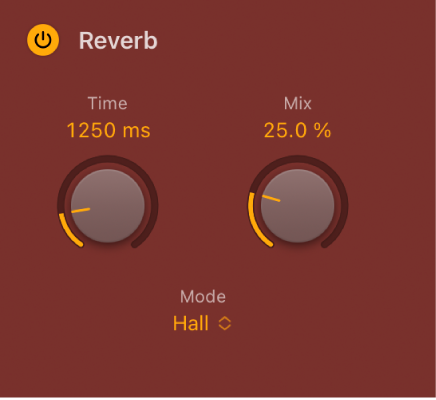
Simple unité de réverbération pouvant ajouter de l’espace à vos parties sonores.
Bouton Reverb On/Off : permet d’activer/désactiver l’effet de réverbération.
Potentiomètre et champ Time : détermine la durée de la queue de réverbération.
Potentiomètre et champ Mix : déterminent le niveau du signal d’origine face au signal de réverbération.
Menu local Mode : choisissez une caractéristique de réverbération. Chaque option offre une couleur tonale et une réponse différentes.
Paramètres Multimode Filter
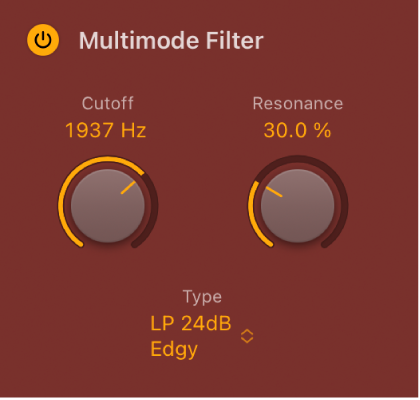
L’unité de filtrage propose des dizaines de types de filtres. Consultez Types de filtres de l’unité d’effets Step FX.
Bouton Multimode Filter On/Off : permet d’activer/désactiver l’effet de filtrage.
Potentiomètre et champ Cutoff : déterminent la fréquence de coupure du filtrage. Les hautes fréquences sont atténuées et les basses fréquences peuvent passer à travers un filtre passe-bas (LP). L’inverse est également vrai avec un filtre passe-haut (HP). En mode passe-bande (BP), la coupure détermine la fréquence centrale de la bande autorisée à passer. Les types de filtres en peigne et autres changent le nom et le comportement des commandes de filtrage.
Potentiomètre et champ Resonance : augmentent ou coupent les signaux dans la bande de fréquence autour de la fréquence de coupure. L’utilisation d’une résonance élevée engendre un début d’oscillation sur le filtre à la fréquence de coupure. Cette oscillation apparaît avant que la valeur maximale de résonance soit atteinte.
Menu local Type : choisissez une caractéristique de filtrage. Chaque option offre une couleur tonale et une réponse différentes aux valeurs de Cutoff et Resonance.
Remarque : selon le type de filtre choisi, le nom et la fonction des potentiomètres Cutoff et Resonance par défaut peuvent changer.
Potentiomètre et champ Mix : déterminent le niveau du signal d’origine face au signal filtré.
Paramètres de Mod FX
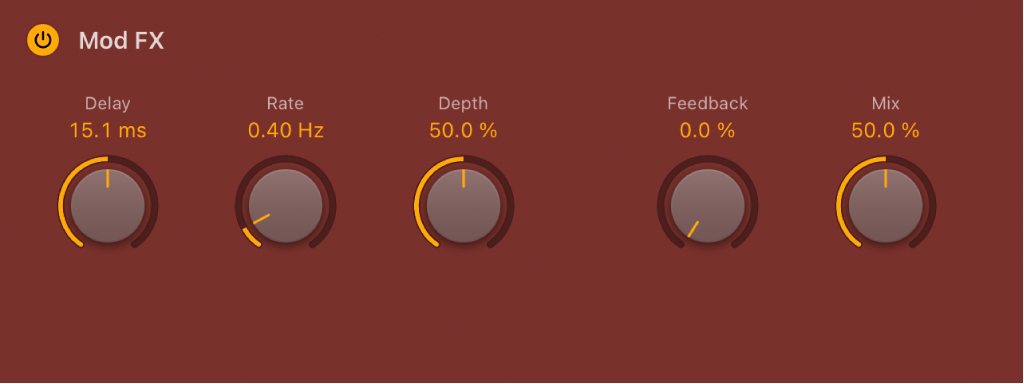
L’unité de modulation FX offre des effets de type chœurs, allant d’une déformation douce du signal sonore à la déformation lourde des tonalités.
Bouton Mod FX On/Off : permet d’activer/désactiver l’unité Mod FX.
Potentiomètre et champ Delay : déterminent le temps de retard de départ.
Potentiomètre et champ Rate : déterminent la vitesse de LFO de l’effet de modulation.
Potentiomètre et champ Depth : déterminent l’intensité de l’effet de modulation.
Potentiomètre et champ Feedback : déterminent la quantité de signal d’effet reroutée vers l’entrée. Utilisez des niveaux élevés si vous cherchez à produire des sons étranges.
Potentiomètre et champ Mix : déterminent le niveau du signal d’origine face au signal modulé. Il s’agit d’une commande du niveau de la modulation.
Paramètres Delay
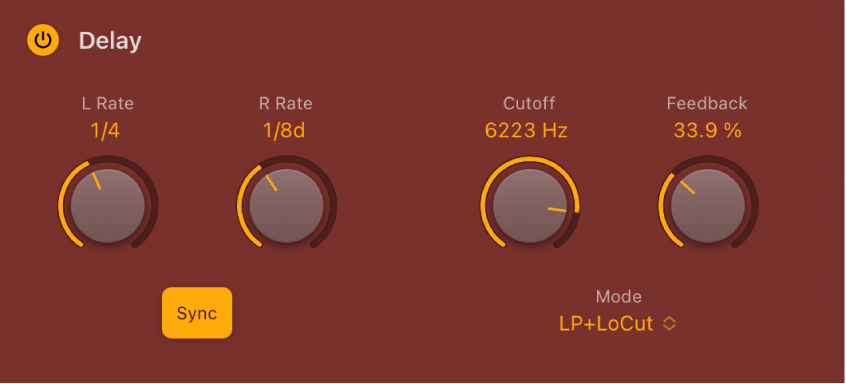
Unité de retard stéréo synchronisable avec filtre intégré. Consultez Types de filtres de l’unité d’effets Step FX.
Bouton Delay On/Off : permet d’activer/désactiver l’effet de retard.
Potentiomètres et champs L/R Rate : détermine la durée du retard en millisecondes ou en valeurs de temps/division en cas de synchronisation avec le tempo du projet.
Bouton Synchroniser : synchronise les répétitions du retard avec le tempo du projet. Désactivez-le pour définir librement les temps de retard. Réglez les valeurs de durée/temps/division à l’aide des potentiomètres Delay L/R Rate.
Potentiomètre et champ Cutoff : déterminent la fréquence de coupure du type de filtre choisi. Cette commande filtre les fréquences sélectionnées du signal général.
Potentiomètre et champ Feedback : déterminent la valeur du retour pour les signaux de retard gauche et droit. Des valeurs élevées produisent des répétitions plus retardées.
Menu local Mode : détermine le type de filtre entre un filtre passe-bas (LP), passe-bande (BP), passe-haut (HP) et hybride passe-bas/coupe-bas (LP+LoCut).
Potentiomètre et champ Mix : déterminent le niveau du signal source face au signal retardé.
Paramètres de l’effet Distortion
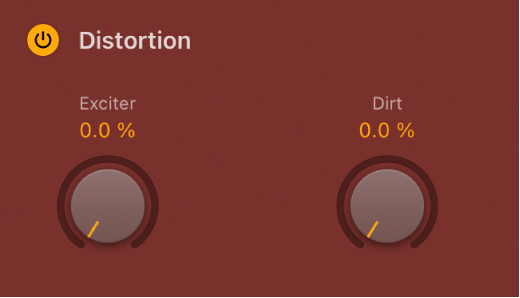
L’unité de distorsion peut ajouter de la couleur et une tonalité saturée à vos parties sonores.
Bouton Distorsion On/Off : permet d’activer/désactiver l’effet de distorsion.
Potentiomètre et champ Exciter : déterminent le degré de l’excitation. Exciter génère des composants haute fréquence qui ne font pas partie du signal d’origine en introduisant une distorsion non linéaire.
Potentiomètre et champ Dirt : déterminent l’intensité de cette caractéristique de distorsion saturée et granuleuse.